Photoshop结合CameraRaw给美女调出时尚黑白色(2)
文章来源于 人像摄影,感谢作者 肖阳 给我们带来经精彩的文章!设计教程/PS教程/其他教程2010-07-29
第二步:使用Photoshop调整影像的对比度 对于一张黑白照片来说,明暗对比和黑、白、灰的过渡是非常重要的。调整影像对比度的方法多种多样,这里我们使用色阶工具调整对比度,并使用色彩平衡工具调整照片的色彩。 调
第二步:使用Photoshop调整影像的对比度
对于一张黑白照片来说,明暗对比和黑、白、灰的过渡是非常重要的。调整影像对比度的方法多种多样,这里我们使用“色阶”工具调整对比度,并使用“色彩平衡”工具调整照片的色彩。

调整后的图像有些发灰,所以使用“色阶”工具调整图片的对比度,使照片的明暗对比更强烈些。注意高光和阴影部分只能微调,不要调过,不然高光和阴影部分会丢失层次。

用“色彩平衡”-“中间调”来调整色彩,使图片稍微偏蓝绿色。
第三步:修整影响画面美观的部分
细节决定成败。不是每个模特的皮肤都会很好,这时就要用仿制图章工具来修饰。在取色时要注意选择好取色点,争取一次复制就能成功,千万不可一个地方重复点很多次,这样很容易把图片点花了。

复制背景图层,用“图章”工具修整人物皮肤,去掉多余的头发。
第四步:修饰人物脸型
脸型的调整要根据模特的具体情况,建议液化工具要慎用,只能做细微的调整,尽量保持原有的形状。如果“液化”过头,面部边缘像素的损失会波及其他区域,影响画质。
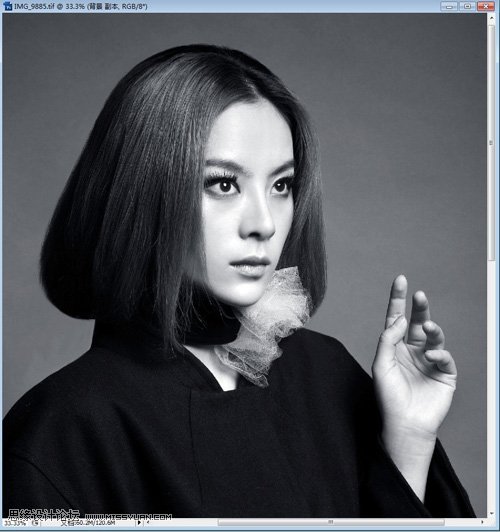
用“滤镜”-“液化”工具给人物整形。主要调整模特的脸型、发型、眼睛和嘴。
 情非得已
情非得已
推荐文章
-
 Photoshop详解商业磨皮中如何提升照片质感2020-03-19
Photoshop详解商业磨皮中如何提升照片质感2020-03-19
-
 直方图原理:实例解析PS直方图的应用2019-01-17
直方图原理:实例解析PS直方图的应用2019-01-17
-
 工具原理:详解PS渐变映射的使用技巧2019-01-10
工具原理:详解PS渐变映射的使用技巧2019-01-10
-
 Photoshop CC 2019 20.0中文版新功能介绍2018-10-24
Photoshop CC 2019 20.0中文版新功能介绍2018-10-24
-
 Photoshop详解ACR渐变滤镜在后期的妙用2018-09-29
Photoshop详解ACR渐变滤镜在后期的妙用2018-09-29
-
 Photoshop通过调色实例解析直方图使用技巧2018-09-29
Photoshop通过调色实例解析直方图使用技巧2018-09-29
-
 Photoshop详细解析CameraRaw插件使用2018-03-29
Photoshop详细解析CameraRaw插件使用2018-03-29
-
 Photoshop解析新手必须知道的学习笔记2017-06-05
Photoshop解析新手必须知道的学习笔记2017-06-05
-
 Photoshop详细解析曲线工具的使用原理2017-02-08
Photoshop详细解析曲线工具的使用原理2017-02-08
-
 Photoshop详细解析钢笔工具的高级使用技巧2016-12-08
Photoshop详细解析钢笔工具的高级使用技巧2016-12-08
热门文章
-
 Photoshop通过实例解析蒙版的N多用法
相关文章5712018-09-29
Photoshop通过实例解析蒙版的N多用法
相关文章5712018-09-29
-
 Photoshop美女调色实例解析饱和度工具使用技巧
相关文章6642017-09-06
Photoshop美女调色实例解析饱和度工具使用技巧
相关文章6642017-09-06
-
 Photoshop详细解析时尚大片后期修图技巧
相关文章7232017-02-08
Photoshop详细解析时尚大片后期修图技巧
相关文章7232017-02-08
-
 教你掌握27种图层混合模式的用法
相关文章16422015-08-24
教你掌握27种图层混合模式的用法
相关文章16422015-08-24
-
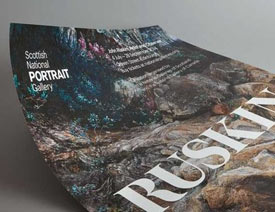 详细解析时尚大片应该如何使用PS工具
相关文章10392015-07-06
详细解析时尚大片应该如何使用PS工具
相关文章10392015-07-06
-
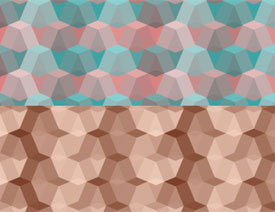 Photoshop制作时尚多彩的几何背景图案
相关文章38022014-07-20
Photoshop制作时尚多彩的几何背景图案
相关文章38022014-07-20
-
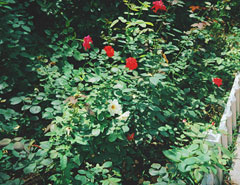 Photoshop详细解析图层混合模式详细阐述
相关文章14532013-09-11
Photoshop详细解析图层混合模式详细阐述
相关文章14532013-09-11
-
 使用数位板给人像美女添加糖果色彩妆
相关文章6712013-03-15
使用数位板给人像美女添加糖果色彩妆
相关文章6712013-03-15
